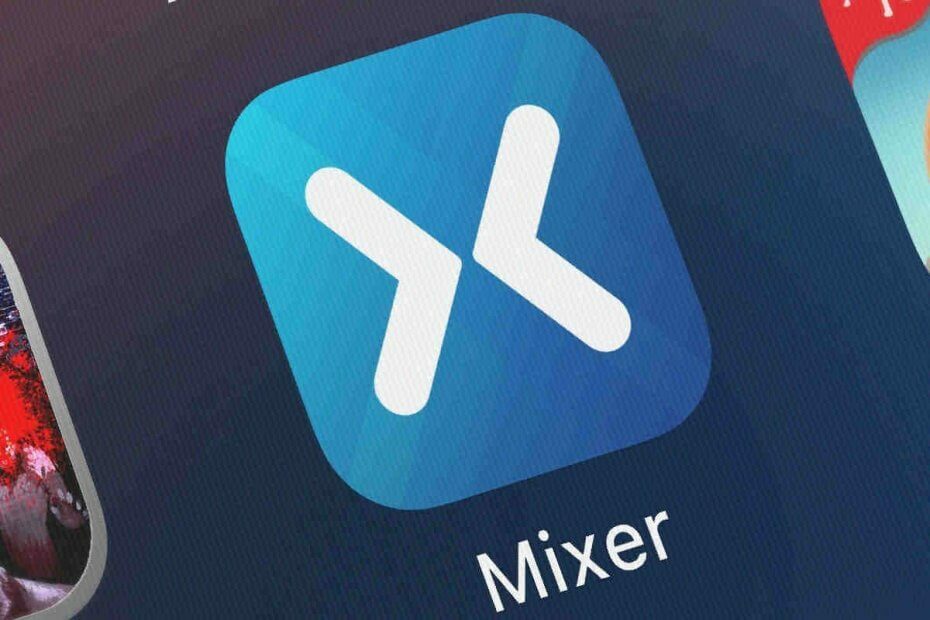Dėl pasenusios grafikos tvarkyklės CSGO gali užšalti
- CS: GO užšąla arba mikčioja dėl pasenusių vaizdo plokščių.
- Išjungus „Steam“ suderinamumo režimą, problema gali būti išspręsta.
- Atnaujinę grafikos tvarkykles išspręs užšalimo problemą.

XĮDIEGTI PASPUSTELĖT ATSISIUNČIŲ FAILĄ
Ši programinė įranga palaikys jūsų tvarkykles ir veiks, taip apsaugodama jus nuo įprastų kompiuterio klaidų ir aparatinės įrangos gedimų. Patikrinkite visas savo tvarkykles dabar atlikdami 3 paprastus veiksmus:
- Atsisiųskite DriverFix (patvirtintas atsisiuntimo failas).
- Spustelėkite Pradėti nuskaitymą rasti visas problemines tvarkykles.
- Spustelėkite Atnaujinti tvarkykles gauti naujų versijų ir išvengti sistemos veikimo sutrikimų.
- DriverFix atsisiuntė 0 skaitytojų šį mėnesį.
Daugeliui Counter Strike Global Offensive (CS: GO) žaidėjų sunku žaisti žaidimą dėl problemų, turinčių įtakos jam. CS: GO užšalimas ir mikčiojimas yra vienas iš jų.
Be to, žaidėjai skundžiasi patirtimi Paketo praradimas žaidžiant CS: GO savo įrenginiuose.
Kodėl CS: GO sustingsta arba mikčioja?
Tokie veiksniai kaip užšalimas ar mikčiojimas gali sukelti Counter Strike Global Offensive (CS: GO) žaidimo problemos. Dažniausias yra pasenęs žaidimų klientas. Kai CS: GO žaidimų klientas jūsų kompiuteryje nėra atnaujintas, gali atsirasti klaidų, nes nepavyks ištaisyti jam įtakos turinčių klaidų.
Be to, įvairūs kiti veiksniai, galintys sukelti užšalimą ar mikčiojimą, yra šie:
- Pasenusios grafikos tvarkyklės - Kadangi žaidimas naudoja daug grafikos galimybių, jam įtakos turės tokios problemos kaip pasenusi vaizdo plokštė. Galite patikrinti mūsų vadovą pasenusių tvarkyklių klaidos taisymas sistemoje „Windows 11“..
- Trikdžiai su kitomis programomis – Įprasta, kad žaidimams kyla problemų dėl kitų jūsų kompiuterio fone veikiančių programų veiklos. Šios programos gali sunaudoti daugiausiai sistemos išteklių, žaidimui lieka mažai arba visai nieko.
- Suderinamumo problemos – Jei žaidimas nesuderinamas su įrenginiu, vartotojai gali susidurti su tokiomis problemomis kaip užšalimas arba mikčiojimas naudojant CS: GO. Pagal žaidimo sistemos reikalavimus nustatomos minimalios ir rekomenduojamos specifikacijos.
Skirtingiems grotuvams šios priežastys gali skirtis, tačiau problemą galite išspręsti pakeitę kai kuriuos kompiuterio nustatymus.
Kaip ištaisyti užšalimą arba mikčiojimą naudojant CS: GO?
Prieš atlikdami bet kokius išplėstinius trikčių šalinimo veiksmus, atlikite šiuos patikrinimus:
- Išjunkite fonines programas veikia jūsų kompiuteryje.
- Įsitikinkite, kad jūsų kompiuteryje yra pakankamai vietos diske.
- Iš naujo paleiskite „Windows“ saugiuoju režimu ir patikrinkite, ar užšalimas išlieka.
Jei problema išlieka, išbandykite šiuos sprendimus:
1. Atnaujinkite savo grafikos tvarkyklę
- Paspauskite Windows + R klavišą, kad paleistumėte Bėk dialogo langas, įveskite devmgmt.msc, ir spustelėkite Gerai atidaryti Įrenginių tvarkytuvė.
- Išplėskite Ekrano adapteriai, dešiniuoju pelės mygtuku spustelėkite grafinė tvarkyklėir spustelėkite Atnaujinti tvarkyklę.

- Tada pasirinkite Automatiškai ieškoti tvarkyklių.

- Iš naujo paleiskite kompiuterį ir patikrinkite, ar problema išlieka.
Perskaitykite mūsų vadovą Windows 11 tvarkyklių atnaujinimas jei negalite atlikti anksčiau nurodytų veiksmų.
Jei norite greitai ir saugiai atnaujinti tvarkykles, rekomenduojame naudoti DriverFix – specializuotą įrankį, kuris automatiškai suras ir atnaujins kiekvieną pasenusią tvarkyklę.

DriverFix
Greitai ir saugiai atnaujinkite visas savo tvarkykles naudodami šį nuostabų įrankį.
2. Įgalinkite „Steam“ perdangą
- Kairiuoju pelės mygtuku spustelėkite Pradėti mygtukas, tipas Garai paieškos juostoje ir paleiskite jį.
- Spustelėkite Garai skirtuką ir pasirinkite Nustatymai.

- Pataikyk Žaidime, tada pažymėkite laukelį šalia Įjunkite „Steam Overlay“ žaidimo metu.

- Spustelėkite Gerai kad išsaugotumėte pakeitimus.
- Iš naujo paleiskite žaidimo klientą ir patikrinkite, ar problema išlieka.
Įjungus „Steam Overlay“, žaidimas veiks sklandžiai be trikdžių ar užšalimo. Jei „Steam Overlay“ neveikia kompiuteryje, perskaitykite vadovą, kaip jį paleisti.
- Vagių jūra vis dūžta? Štai kaip tai sustabdyti
- Valorant didelis procesoriaus naudojimas: kaip sumažinti, jei jis pasiekia 100%
3. Patikrinkite žaidimų failų vientisumą
- Kairiuoju pelės mygtuku spustelėkite Pradėti mygtukas, tipas Garai paieškos juostoje ir paleiskite jį.
- Spustelėkite biblioteka skirtuką ir ieškokite Counter-Strike: Global Offensive.

- Dešiniuoju pelės mygtuku spustelėkite žaidimą ir spustelėkite Savybės iš išskleidžiamojo meniu.
- Spustelėkite Vietiniai failai skirtukas ir Patikrinkite žaidimų failų vientisumą mygtuką.

Eksperto patarimas:
REMIAMAS
Kai kurias kompiuterio problemas sunku išspręsti, ypač kai kalbama apie sugadintas saugyklas arba trūkstamus „Windows“ failus. Jei kyla problemų taisant klaidą, jūsų sistema gali būti iš dalies sugedusi.
Rekomenduojame įdiegti „Restoro“ – įrankį, kuris nuskaitys jūsų įrenginį ir nustatys gedimą.
Paspauskite čia atsisiųsti ir pradėti taisyti.
Jis patikrins žaidimo failus ir pataisys trūkstamus ar sugadintus failus.
4. Išjungti suderinamumo režimą
- Paspauskite Windows + R atidaryti Bėk dialogo langą, nukopijuokite ir įklijuokite toliau pateiktą teksto juostoje ir spustelėkite Gerai:
C:\Programų failai (x86)\Steam - Viduje Steam katalogas, Surask Steam.exe failą, dešiniuoju pelės mygtuku spustelėkite jį ir pasirinkite Savybės.

- Pasirinkite Suderinamumas skirtuką ir patikrinkite, ar laukelis skirtas Suderinamumo režimu yra patikrinta. Jei taip, atžymėkite laukelį ir išsaugokite pakeitimus.

- Iš naujo paleiskite „Steam“ klientą ir patikrinkite, ar problema išlieka.
Išjungus „Steam“ suderinamumo režimas išspręs visas problemas, dėl kurių žaidimas sustingsta ar mikčioja.
5. Patikrinkite sistemos reikalavimus
Turėtumėte patikrinti CS: GO sistemos reikalavimus, kad sužinotumėte, ar jūsų kompiuteris gali jį veikti sklandžiai. Eikite į Steam puslapį patikrinti, ar yra Counter Strike Global Offensive (CS: GO) sistemos reikalavimų.
Galbūt jus domina geriausi nešiojamieji kompiuteriai, skirti CS: GO kad būtų išvengta reikalavimų problemų. Arba mūsų skaitytojai gali patikrinti mūsų vadovą CS taisymas: GO neišsaugomi vaizdo įrašo nustatymai savo kompiuteryje.
Kodėl mano žaidimas atsilieka, nors turiu greitą internetą?
A lėtas interneto greitis ne visada kaltas dėl atsilikimo žaidimuose. Kiti veiksniai čia taip pat vaidina svarbų vaidmenį. Pavyzdžiui, delsa, laikas, per kurį duomenų paketai pasiekia serverį iš jūsų pusės, gali būti didelis.
Be to, jei esate dideliu atstumu nuo maršrutizatoriaus, greitis bus mažesnis, o tai turės įtakos žaidimo veikimui. Daugelis dėl šios priežasties rekomenduoja perjungti prie laidinio ryšio žaidžiant žaidimus.

Be to, jei kitos foninės programos naudoja tinklo išteklius, žaidimas gali vėluoti. Tai galite patikrinti Išteklių monitorius ir nutraukti probleminę programą.
Ar CS: GO reikalingas 144 Hz?
Nebūtina turėti 144 Hz ekraną, tačiau tai tikrai pagerintų žaidimo eigą ir padarytų jį smagiau. Nors daugelis vartotojų, žaidžiančių CS: GO 60 Hz monitoriuje, kurio kadrų dažnis yra 60 FPS, taip pat atrodo patenkinti.
Tiems, kurie mėgsta konkurencinius žaidimus, 144 Hz monitorius tikrai bus puikus priedas, tačiau turėsite pakloti papildomų pinigų.
Ir kol mes kalbame apie šią temą, peržiūrėkite keletą greitų patarimų ir gudrybių optimizuoti „Windows“ žaidimams ir gaukite geriausią našumą neatnaujindami aparatinės įrangos.
Jei turite daugiau klausimų ar pasiūlymų, maloniai prašome juos palikti toliau pateiktuose komentaruose.
Vis dar kyla problemų? Pataisykite juos naudodami šį įrankį:
REMIAMAS
Jei pirmiau pateikti patarimai neišsprendė problemos, jūsų kompiuteryje gali kilti gilesnių „Windows“ problemų. Mes rekomenduojame atsisiunčiant šį kompiuterio taisymo įrankį (TrustPilot.com įvertinta puikiai), kad lengvai juos išspręstumėte. Įdiegę tiesiog spustelėkite Pradėti nuskaitymą mygtuką ir tada paspauskite Remontuoti visus.